实验2:用户管理及管理命令
Linux用户和组管理实验手册实验报告

Linux⽤户和组管理实验⼿册实验报告Linux⽤户和组管理实验⼿册第⼀章实验思路1.1实验环境:VMware、Centos7、MobaXterm软件第⼆章实验⽬的1. 掌握在linux系统下利⽤命令进⾏⽤户和组的操作2. 掌握⽤户的操作命令3. 掌握组的操作命令第三章实验步骤3.1 ⽤户和组⽤户:(1)管理员⽤户 root:uid=0(2)系统⽤户:user:uid=1-999(3)普通⽤户:user:uid=1000-65535属组:创建⽤户时,如果不指定组,都会创建个同名组管理员组:root普通组:基本组附加组3.2 ⽤户⽤户认证AAA数据库:认证、授权、审计(1)password数据库 /etc/password 查看⽤户数据库,存放⽤户信息及其相关属性查看结果如下(2)/etc/shadow ⼝令数据库,存放⽤户密码信息及其相关属性[root@localhost ~]# cat /etc/shadow //查看数据库⼝令信息打开⽂件,查看结果如下root:$6$vS9HjFBlqL8qGkLl$wTEXAy5RFEp83CxMWHYesMZR9kwL7jTos8kJ/7A0aJe.CV6wqgXrKv8MCnGzBXC/R2XO6CFrcrkjBhEcaJdRa1: :0:99999:7: : :第⼀列:root ⽤户名称第⼆列:密码的详细信息,$6$vS9HjFBlqL8qGkLl$wTEXAy5RFEp83CxMWHYesMZR9kwL7jTos8kJ/7A0aJe.CV6wqgXrKv8MCnGzBXC/R2XO6CFrcrkjBhEcaJdRa1指加密密钥第三列:最后⼀次更改密码的⽇期,从1970-1-1开始算天数第四列:密码的最⼩年龄第五列:密码的最⼤年龄,默认99999第六列:密码的警告时间短,⼀般默认为7第七列:密码的禁⽤期第⼋列:账户过期⽇期,空字段表⽰账户永不过期第九列:保留字段(3)Passwd 修改密码对于普通⽤户来说,只能修改⾃⼰的密码,对于管理员⽤户来说,加上⽤户名可以修改其他⽤户的密码[root@localhost ~]# passwd //passwd 后⾯不加参数,直接修改当前的密码信息查看结果如下,按ctrl+c退出Passwd 参数指修改该参数的密码查看结果如下Passwd -d test1 //清除密码[root@localhost ~]# passwd -d test1passwd uid 修改对应⽤户密码passwd -d uid 删除密码1. 组(1)查看组命令为 cat /etc/group查看结果如下test1:x:1001:1001: :/home/test1:/bin/bash第⼀列:test1 表⽰账号、⽤户第⼆列:X表⽰密码,使⽤X表⽰,具体密码存放在/etc/shadow 第三列:1001 uid ⽤户第四列:1001是指gid,⽤户所属的组id第五列:描述信息第六列:(/home/test1) $HOME,⽤户的家⽬录第七列:(/bin/bash):⽤户启动的shell程序(2)Useradd 增加⽤户usermod -g test test1 修改test1的⽤户组为test(4)Userdel 删除⽤户信息(5)cat /etc/grouptest:x:1000:test1第⼀列:组名称第⼆列:组密码第三例:GID第四列:组内成员⽤户列表[root@localhost ~]# cat /etc/group //查看组信息(4)groupadd 添加组第四章问题解决4.1 问题在使⽤userdel 删除⽤户时,出现了报错userdel: user test is currently used by process 17544.2 解决⽅法是因为在进⾏操作时不是在根⽬录,造成删除不成功报错,当改成在根⽬录下进⾏时,修改成功也可以不在根⽬录下进⾏操作,这时先使⽤vipw -s或者vipw 命令,找到test这⾏,把它删除,然后在输⼊:wq!强制保存退出,⼀定要加!强制退出。
网络用户管理实验报告(3篇)

第1篇一、实验目的本次实验旨在让学生了解网络用户管理的概念、方法和技术,掌握Linux系统中用户和用户组的管理方法,熟悉图形界面和命令行界面操作,并能根据实际需求进行用户和用户组的管理,提高网络管理员的工作效率。
二、实验环境1. 操作系统:Linux2. 网络设备:路由器、交换机、PC等3. 实验软件:Linux操作系统、网络管理工具等三、实验内容1. 用户和用户组的概念用户:在Linux系统中,用户是指可以登录系统并使用系统资源的实体。
每个用户都有一个唯一的用户名和密码,以及对应的UID(用户标识符)。
用户组:用户组是一组具有相同权限的用户集合。
每个用户可以属于一个或多个用户组,通过用户组可以简化权限管理。
2. 用户和用户组的管理方法(1)图形界面管理1)登录Linux系统,进入图形界面。
2)打开“系统管理”菜单,选择“用户和组”。
3)在用户和组管理界面,可以查看、添加、删除、修改用户和用户组。
(2)命令行界面管理1)登录Linux系统,进入命令行界面。
2)使用以下命令进行用户和用户组的管理:a. 添加用户:`useradd [选项] 用户名`b. 删除用户:`userdel [选项] 用户名`c. 修改用户密码:`passwd [选项] 用户名`d. 查看用户信息:`id [选项] 用户名`e. 添加用户组:`groupadd [选项] 组名`f. 删除用户组:`groupdel [选项] 组名`g. 查看用户组信息:`groupmod [选项] 组名`3. 实验步骤(1)在Linux系统中创建一个名为“testuser”的新用户,并设置密码。
(2)将“testuser”添加到“testgroup”用户组中。
(3)修改“testuser”的密码。
(4)查看“testuser”和“testgroup”的信息。
(5)删除“testuser”和“testgroup”。
四、实验结果与分析1. 成功创建了名为“testuser”的新用户,并设置了密码。
实验二 Linux用户和组的管理

实验二 Linux用户和组的管理(一)用户管理【需求】◆添加一个用户,账号为testgdlc,初始口令为123456;◆要求该用户的主目录为/home/share;◆要求该用户的基本组为root;◆要求该用户的shell为/bin/tcsh;◆要求把该用户加到mail组和news组中。
【系统及软件环境】操作系统:Red Hat AS 4.0【实验配置文件及命令】1.配置文件:/etc/passwd,/etc/shadow,/etc/group2.命令:/usr/sbin/useradd,/usr/bin/passwd,/usr/sbin/usermod,/bin/su,/bin/cat,/bin/grep【实验步骤】1234【实验故障与分析】下面的表格中列出了在实验过程中可能会出现的故障及其解决方法。
看看是不是对你的实验有所帮助?如果你在实验中还遇到了其他的问题或故障,不妨记录在表格中,通过自己的实践,或者与老师、同学一起找找解决问题的方法。
(二)批量添加用户【需求】◆添加一组ftp 用户;◆要求用户都不能以shell方式登录系统,只能通过ftp登录。
【系统及软件环境】操作系统:Red Hat AS 4.0【实验配置文件及命令】1.配置文件:/etc/passwd,/etc/shadow,/etc/group2.命令:/bin/touch,/usr/bin/vim,/usr/sbin/newusers,/usr/sbin/chpasswd,/bin/cat,/bin/grep【实验步骤】1234.用newusers批量添加用户。
6【实验故障与分析】下面的表格中列出了在实验过程中可能会出现的故障及其解决方法。
看看是不是对你的实验有所帮助?如果你在实验中还遇到了其他的问题或故障,不妨记录在表格中,通过自己的实践,或者与老师、同学一起找找解(三)工作组管理【需求】◆添加一个系统工作组workgroup1;◆要求把用户root和testgdlc添加到该组中。
实验2:Linux系统用户与组操作与管理
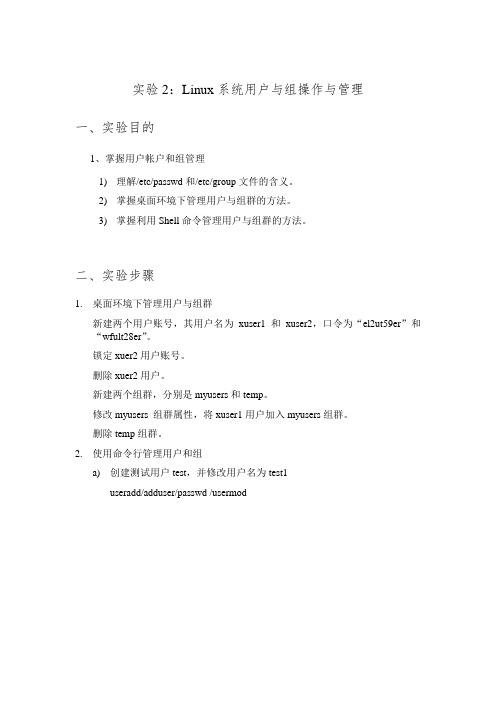
实验2:Linux系统用户与组操作与管理一、实验目的1、掌握用户帐户和组管理1)理解/etc/passwd和/etc/group文件的含义。
2)掌握桌面环境下管理用户与组群的方法。
3)掌握利用Shell命令管理用户与组群的方法。
二、实验步骤1.桌面环境下管理用户与组群新建两个用户账号,其用户名为xuser1和xuser2,口令为“el2ut59er”和“wfult28er”。
锁定xuer2用户账号。
删除xuer2用户。
新建两个组群,分别是myusers和temp。
修改myusers组群属性,将xuser1用户加入myusers组群。
删除temp组群。
2.使用命令行管理用户和组a)创建测试用户test,并修改用户名为test1useradd/adduser/passwd /usermodb)查看用户ID,组ID,用户所属主组的信息,修改test1用户名为test2、用户ID更改为1110、将其添加到root组中id/usermodc)查看当前登陆系统的用户,删除账户test2who/w/last/d)在普通用户和超级用户间切换sudo/sue)创建组grouptest并查看,修改指定组的属性,删除指定组groupadd/groupmod/groupdelf)新建一名为duser的用户,其口令是“tdd63u2”,主要组群为myusers。
将duser用户设置为不需口令就能登录。
查看duser用户的相关信息。
普通用户duser切换为超级用户。
一次性删除duser用户及其工作目录。
新建组群mygroup。
将mygroup组群改名为newgroup。
删除newgroup组群。
3.完成本章PPT最后作业,将截图粘贴在下面三、实验仪器设备和材料清单计算机一台。
四、实验报告新建文档,命名为:“实验二+学号后四位+姓名”,将以上操作结果截屏粘贴在实验报告中,并附上实验心得。
《用户管理》实验报告
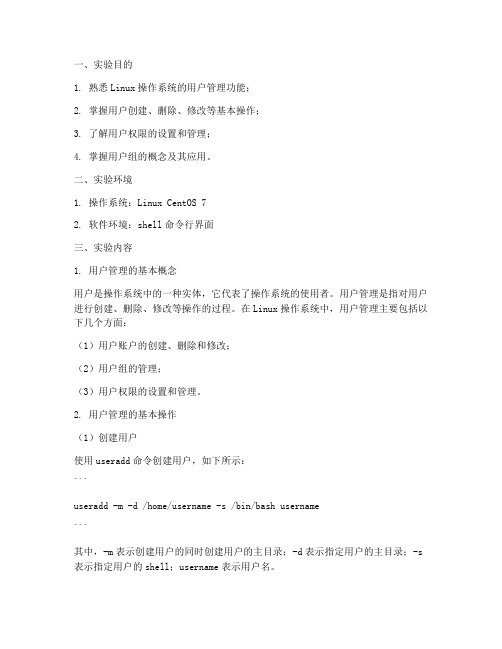
一、实验目的1. 熟悉Linux操作系统的用户管理功能;2. 掌握用户创建、删除、修改等基本操作;3. 了解用户权限的设置和管理;4. 掌握用户组的概念及其应用。
二、实验环境1. 操作系统:Linux CentOS 72. 软件环境:shell命令行界面三、实验内容1. 用户管理的基本概念用户是操作系统中的一种实体,它代表了操作系统的使用者。
用户管理是指对用户进行创建、删除、修改等操作的过程。
在Linux操作系统中,用户管理主要包括以下几个方面:(1)用户账户的创建、删除和修改;(2)用户组的管理;(3)用户权限的设置和管理。
2. 用户管理的基本操作(1)创建用户使用useradd命令创建用户,如下所示:```useradd -m -d /home/username -s /bin/bash username```其中,-m表示创建用户的同时创建用户的主目录;-d表示指定用户的主目录;-s 表示指定用户的shell;username表示用户名。
(2)删除用户使用userdel命令删除用户,如下所示:```userdel -r username```其中,-r表示删除用户及其主目录。
(3)修改用户信息使用usermod命令修改用户信息,如下所示:```usermod -l new_username -d /home/new_username -s /bin/bash username```其中,-l表示修改用户名;-d表示修改用户的主目录;-s表示修改用户的shell。
3. 用户组的管理(1)创建用户组使用groupadd命令创建用户组,如下所示:```groupadd groupname```其中,groupname表示用户组名。
(2)删除用户组使用groupdel命令删除用户组,如下所示:```groupdel groupname```其中,groupname表示用户组名。
(3)修改用户组信息使用groupmod命令修改用户组信息,如下所示:```groupmod -n new_groupname groupname```其中,-n表示修改用户组名。
用户管理综合实验报告

一、实验目的1. 掌握Linux操作系统中用户管理的相关命令和操作方法。
2. 熟悉用户组的管理方法,包括创建、删除、修改用户组以及设置用户组权限。
3. 理解Linux操作系统中文件权限的概念,学会设置文件权限和目录权限。
4. 学会使用文件压缩和解压命令,实现文件的打包和恢复。
二、实验环境1. 操作系统:Linux CentOS 72. 虚拟机软件:VMware Workstation 153. 实验设备:一台配置为2GB内存、1核CPU的虚拟机三、实验内容1. 用户管理(1)创建用户:使用useradd命令创建用户,例如创建用户zhangsan。
(2)设置密码:使用passwd命令设置用户密码,例如为zhangsan设置密码。
(3)删除用户:使用userdel命令删除用户,例如删除用户zhangsan。
(4)修改用户信息:使用usermod命令修改用户信息,例如修改用户zhangsan的用户名为lisi。
(5)查看用户信息:使用id、whoami、users命令查看用户信息。
2. 用户组管理(1)创建用户组:使用groupadd命令创建用户组,例如创建用户组student。
(2)删除用户组:使用groupdel命令删除用户组,例如删除用户组student。
(3)修改用户组信息:使用groupmod命令修改用户组信息,例如修改用户组student的组名为teacher。
(4)查看用户组信息:使用groups命令查看用户所属的用户组。
3. 文件权限管理(1)设置文件权限:使用chmod命令设置文件权限,例如设置文件test.txt的权限为-rw-r--r--。
(2)设置目录权限:使用chmod命令设置目录权限,例如设置目录dir的权限为-rwxr-xr-x。
(3)查看文件权限:使用ls -l命令查看文件权限。
4. 文件压缩和解压(1)压缩文件:使用tar命令压缩文件,例如将文件test.txt和test2.txt压缩成test.tar。
《操作系统》实验二

《操作系统》实验二一、实验目的本实验旨在加深对操作系统基本概念和原理的理解,通过实际操作,提高对操作系统设计和实现的认知。
通过实验二,我们将重点掌握进程管理、线程调度、内存管理和文件系统的基本原理和实现方法。
二、实验内容1、进程管理a.实现进程创建、撤销、阻塞、唤醒等基本操作。
b.设计一个简单的进程调度算法,如轮转法或优先级调度法。
c.实现进程间的通信机制,如共享内存或消息队列。
2、线程调度a.实现线程的创建、撤销和调度。
b.实现一个简单的线程调度算法,如协同多任务(cooperative multitasking)。
3、内存管理a.设计一个简单的分页内存管理系统。
b.实现内存的分配和回收。
c.实现一个简单的内存保护机制。
4、文件系统a.设计一个简单的文件系统,包括文件的创建、读取、写入和删除。
b.实现文件的存储和检索。
c.实现文件的备份和恢复。
三、实验步骤1、进程管理a.首先,设计一个进程类,包含进程的基本属性(如进程ID、状态、优先级等)和操作方法(如创建、撤销、阻塞、唤醒等)。
b.然后,实现一个进程调度器,根据不同的调度算法对进程进行调度。
可以使用模拟的方法,不需要真实的硬件环境。
c.最后,实现进程间的通信机制,可以通过模拟共享内存或消息队列来实现。
2、线程调度a.首先,设计一个线程类,包含线程的基本属性(如线程ID、状态等)和操作方法(如创建、撤销等)。
b.然后,实现一个线程调度器,根据不同的调度算法对线程进行调度。
同样可以使用模拟的方法。
3、内存管理a.首先,设计一个内存页框类,包含页框的基本属性(如页框号、状态等)和操作方法(如分配、回收等)。
b.然后,实现一个内存管理器,根据不同的内存保护机制对内存进行保护。
可以使用模拟的方法。
4、文件系统a.首先,设计一个文件类,包含文件的基本属性(如文件名、大小等)和操作方法(如创建、读取、写入、删除等)。
b.然后,实现一个文件系统管理器,包括文件的存储和检索功能。
实验二 linux基本命令的使用

实验二linux基本命令的使用一、实验目的熟练掌握linux基本命令的使用二、实验设备1)PC机一台2)实验箱一台3)虚拟机vmware,ubantu10三、实验讲解1、登录用户登录分两步:Step1:输入用户的登录名Step2:输入用户的口令当用户正确的输入用户名和口令后,就能合法的进入系统。
屏幕显示:[root@loclhost/root] #这时就可以对系统做各种操作了。
超级用户的提示符是“#”,其他用户的提示符是“$”。
2、系统终端的启动在启动Linux桌面系统后,Shell已经在后台运行起来了,但并没有显示出来。
如果想让它显示出来,按如下的组合键就可以:<Ctrl> + <Alt> + <F2>组合键中的F2可以替换为F3、F4、F5、F6。
如果要回到图形界面,则按如下组合键:<Ctrl> + <Alt> + <F7>另外,在图形桌面环境下运行“系统终端”也可以执行Shell命令,与用组合键切换出来的命令行界面是等效的。
“系统终端”启动后是一个命令行操作窗口,可以随时放大缩小,随时关闭,比较方便,推荐使用。
启动“系统终端”的方法是:【开始】→【应用程序】→【附件】→【系统终端】就是系统终端的界面。
该软件允许建立多个Shell客户端,它们相互独立,可以通过标签在彼此之间进行切换。
3、系统的关闭在Linux系统中,普通用户是无权关闭系统的!只有root用户才能够关闭它。
当然如果你是按关机按钮则另当别论。
我们可以通过以下几种方法实现:1) 按下CTRL+ALT+DEL组合键,这样系统将重新启动;2) 执行reboot命令,这样系统也将重新启动;3) 执行shutdown -h now命令,这样系统将关闭计算机;4) 执行halt命令,可以关闭计算机。
4、linux命令基本格式Linux命令的组成部分包括:●命令字●命令选项●命令参数命令格式举例如下图5、基本命令ls:显示当前目录下的所有文件和目录。
- 1、下载文档前请自行甄别文档内容的完整性,平台不提供额外的编辑、内容补充、找答案等附加服务。
- 2、"仅部分预览"的文档,不可在线预览部分如存在完整性等问题,可反馈申请退款(可完整预览的文档不适用该条件!)。
- 3、如文档侵犯您的权益,请联系客服反馈,我们会尽快为您处理(人工客服工作时间:9:00-18:30)。
实验2:Unix/Linux用户管理及管理命令
1、实验目的
(1)掌握Unix/Linux用户管理机制与管理命令;
(2)掌握用户和组管理命令;
(3)掌握密码管理机制和密码管理命令;
(4)了解对用户和组进行管理的图形界面;
(5)了解与用户和组管理相关的其它命令。
2、实现设备
每人一台装有Linux系统的PC机。
3、实验方法与注意事项
不要做对系统或对其他用户不安全的事情。
做实验请不要修改超级用户密码。
如果修改了root用户密码,请在实验结束前将其恢复为原密码。
用户要按通常实验要求认真书写实验报告。
4、实验过程
1)用户管理
(1)创建用户
用命令useradd/adduser以自己的名字创建一个用户。
比如
useradd zhangsan
观察/etc/passwd、/etc/group和/etc/shadow的变化。
方法
grep zhangsan /etc/passwd /etc/shadow /etc/group 观察/home目录内容的变化。
回答:该用户的uid,gname和gid各为什么?他的工作目录和shell是什么?
(2)为用户设置密码
用passwd命令为其设置密码后,用新建用户进行登录并工作。
方法如下
a. passwd zhangsan
b. 切换到另一终端,使用新用户zhangsan登录
c. 为自己修改密码:$passwd
(3) 创建非默认属性的用户
创建用户lisi,让他与zhangsan在一个组。
useradd –g zhangsan lisi
观察/etc/passwd、/etc/group和/etc/shadow的变化。
观察/home目录内容的变化。
回答:该用户的uid,gname和gid各为什么?他的工作目录和shell是什么?
(4) 组管理
创建一个名为lisi的组并观察/etc/group的变化。
方法分别是
groupadd lisi
grep lisi /etc/group
回答:组lisi的gid是多少?
(5) 用户的属性修改
将(3)中的lisi用户的组名改为lisi,方法是
usermod –g lisi lisi
观察文件/etc/passwd,/etc/group和目录/home内容的变化。
(6)密码管理
①以刚创建的用户zhangsan登录,并为自己修改密码。
方法:passwd
②以root用户登录,并为zhangsan修改密码。
方法为:passwd zhangsan
③用passwd或usermod命令对用户进行加/解锁
a. 切换加超级用户所使用的终端,对用户zhangsan进行上锁
passwd -l zhangsan 或usermod -L zhangsan 切换另一终端,用zhangsan用户登录,看结果如何。
参照①观察/etc/passwd,/etc/group和/etc/shadow的变化。
b. 还切换回超级用户终端,将刚才上锁的用户解锁
passwd -u zhangsan 或usermod -U zhangsan
切换另一终端,用zhangsan用户登录,看结果如何。
观察/etc/passwd,/etc/group和/etc/shadow变化。
(7)用usermod / userdel对用户进行修改或删除。
a. 创建一个用户wangwu,使其的家目录为/home/wu,方法为:
useradd -d /home/wu wangwu
b.观察/etc/passwd,/etc/group和/etc/shadow及目录/home的变化。
c. 删除用户wangwu,方法:
userdel wangwu
观察/etc/passwd,/etc/group和/etc/shadow及目录/home的变化。
d. 考虑删除用户时,如何处理用户的家目录及其中的内容。
2)使用图形界面对用户和组进行管理
开始→系统设置→用户和群组
主要工作有:用户和增加与删除;用户属性修改与维护;
最主要的目的是通过图形界面理解用户和组的属性。
3)与用户和组相关的管理命令
who:whoami; who am i; who -r
tty:tty
uname:uname; uname -s; uname -r
id:id -un zhangsan; id -Gn root;id -G root
su:以一般(普通)用户注册,在提示符$下输入su或su - 命令后回车,按照提示输入超级用户的密码,而将自己变成超级用户,此时的提示符为#。
此时用户可以以超级用户身份工作。
就以上两种情况(su或su -),使用env | less观察环境变量的差异。
采用某种方法阅读(但不得修改)/etc/passwd和/etc/group文件确定自己的uid 和gid,并与用id命令得到的uid和gid,结果进行比较。
工作完毕之后,按Ctrl+D 返回原来的自己。
4)与用户相关的文件
了解/etc/passwd、/etc/group和/etc/shadow文件结构,并观察他们的内容与管理的参数关系,必要时可以参考图形界面下的“用户和群组”管理界面,并观察他们的对应关系和意义。
5、实验报告的内容与书写
以书面形式记录下你的每一步过程,包括输入、输出信息,遇到的问题和解决的办法,(输出较多者可精简)。
